Поиск
Меню сайта
Категории раздела
| Уроки Фотошоп [32] |
| Видеоуроки онлайн [26] |
| Учебное пособие [3] |
| Дополнения для Фотошопа [226] |
| Софт [22] |
| Полезно знать! [2] |
| Как установить... [5] |
ВИДЕОУРОКИ ФОТОШОП
РЕКЛАМА
Наш опрос
РЕКОМЕНДУЕМ
LANGUAGE
МОЙ КАБИНЕТ
Привет: Гость
![Гость]()
Гость, мы рады вас видеть. Пожалуйста зарегистрируйтесь или авторизуйтесь!
Гость, мы рады вас видеть. Пожалуйста зарегистрируйтесь или авторизуйтесь!
ПОПУЛЯРНОЕ
| Рамка- С юбилеем |
| Шаблон - Жених и невеста |
| Рамка - Деловая |
| Открытка pop-up - На День Рождения! |
| Рамка- Поздравление медикам |
| Парный шаблон - Жених и Невеста |
| Поздравительная рамка для фотошопа с розами |
| Виньетка - Родословное дерево |
| Виньетка - Мой первый год жизни! |
| Рамка ко Дню Победы - Георгиевская ленточка |
УРОКИ ФОТОШОП
ФотоОБОИ
РЕКОМЕНДУЕМ
Случайные шаблоны
Случайные рамки
| Главная » Статьи » Уроки Фотошоп |
Урок фотошоп - Как сделать прозрачное стекло
В этом уроке я покажу вам, как сделать прозрачное стекло, чтобы за ним было видно детали вашего фото. На пример вам нужно взять стеклянное изображение и поместить его на другое фото, но сделать это так, чтобы фон изображения был виден через стекло. Этим мы и займемся. 1. Итак, откройте изображение со стеклом в фотошопе. Если у вас нет подходящего изображения можете воспользоваться этим  2. Выделите стекло с помощью инструмента Прямолинейное лассо или Перо.  3. Затем сохраните это выделение. «Выделение > Сохранить выделенную область». Дайте ей любое имя и нажмите ОК. 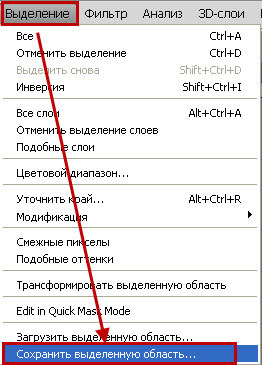 4. Нажмите «Ctrl + D» чтобы снять выделение, а затем создайте дубликат слоя, кликните правой клавишей по слою со стаканом и выберите пункт создать дубликат слоя или удерживая левой клавишей задний план перенесите его на иконку создания нового слоя. 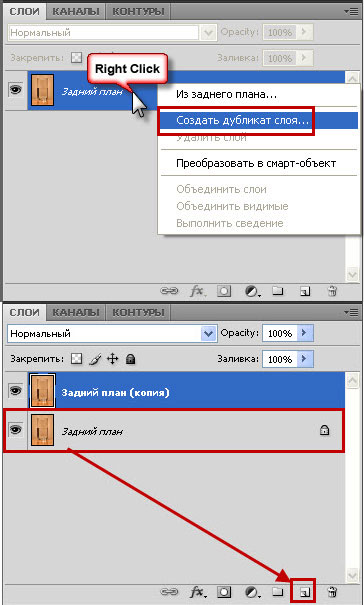 5. Теперь изменим режим с RGB на Градации серого. Для этого зайдите: «Изображение > Режим > Градации серого». У вас в процессе перевода режима будут появляться диалоговые окна, делайте как показано на рисунке ниже. 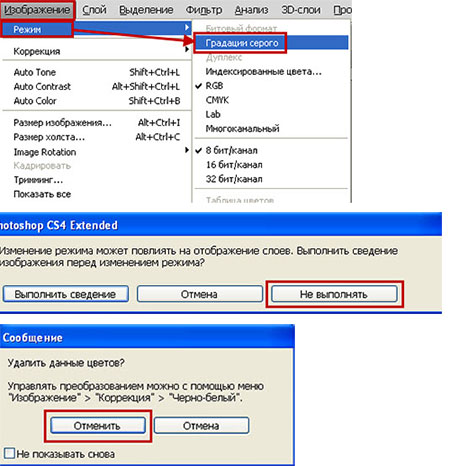 6. Откройте выделение стакана, которое мы с вами сохраняли. «Выделение > Загрузить выделенную область». «Источник > Канал:» Выберите название вашего выделения, в моем случае это 01. 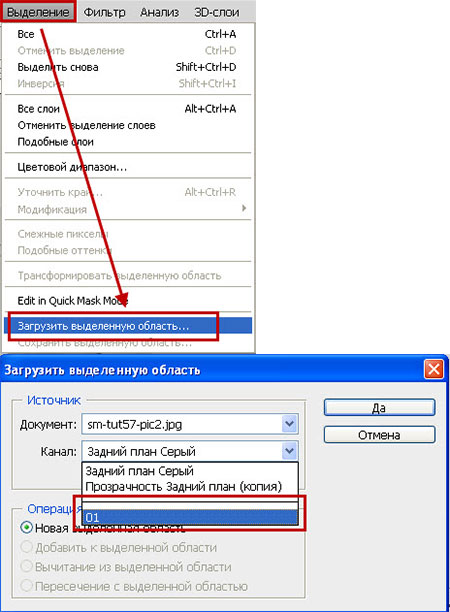 7. Нажмите «Ctrl + Shift + I», чтобы инвертировать выделение и залейте его 50% серым цветом, для этого нажмите клавиши «Shift+F5». Как показано ниже: 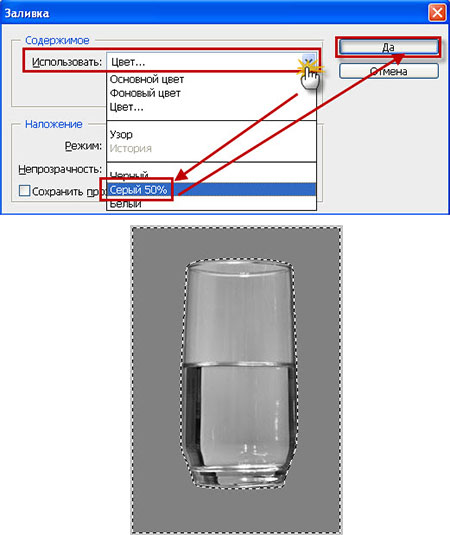 8. Снимите выделение, нажав «Ctrl + D ». Далее зайдите в меню «Фильтры > Размытие > Размытие по Гауссу ». Я использовал радиус размытия 2px. И сохраните файл как PSD. 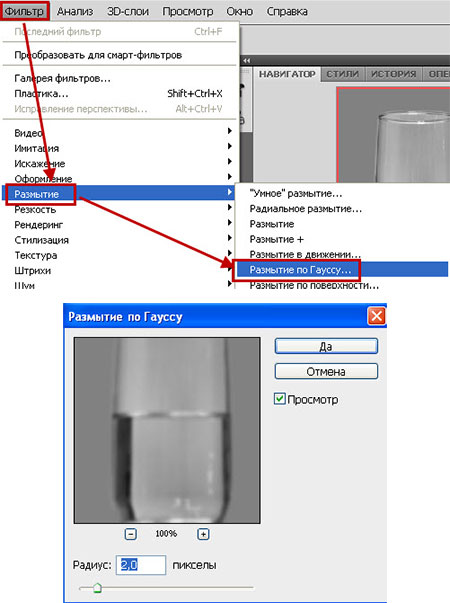 9. Теперь откройте фото, на котором вы будете размещать, стекло.  10. Теперь вернемся к нашему сохраненному PSD-файлу. Загрузите выделение и нажмите «Ctrl + C», чтобы скопировать стекло и вернуться на фотографию куда мы поместим наш стакан. Нажмите «Ctrl + V», чтобы вставить его.  11. Поменяйте у слоя со стаканом режим наложения на «Жесткий свет», у вас должно получиться следующее: 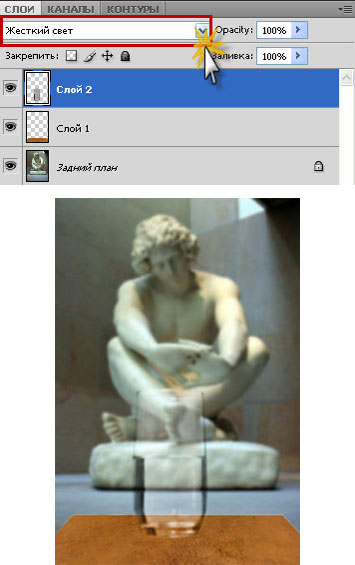 12. Оставаясь на слое со стаканом кликните 2 раза по названию слоя. В нижней части окна «Параметры наложения», вы увидите две маленькие черные прямоугольные линии, у «Подлежащий слой» подвигайте ползунки в право удерживая «клавишу Alt», чтобы настроить прозрачность стекла. 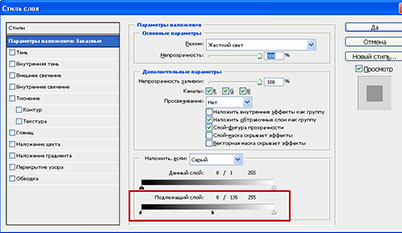 13. Если вы хотите, чтобы стекла были цветными, дублируйте слой со стаканом «Ctrl + J», нажмите на иконку сохранения прозрачности пикселов и заполните стакан каким-либо цветом. 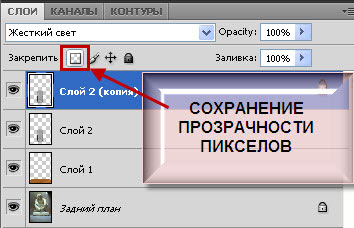 14. Нажмите на иконку создать «новый корректирующий слой или слой заливку> цветовой тон/насыщенность». Установите галочку возле «Colorize (Колоризация)» и выбирайте цвет который вам нравиться. Если цвет получается слишком ярким, уменьшите непрозрачность слоя. После всех наших манипуляций у вас должно получиться следующее: 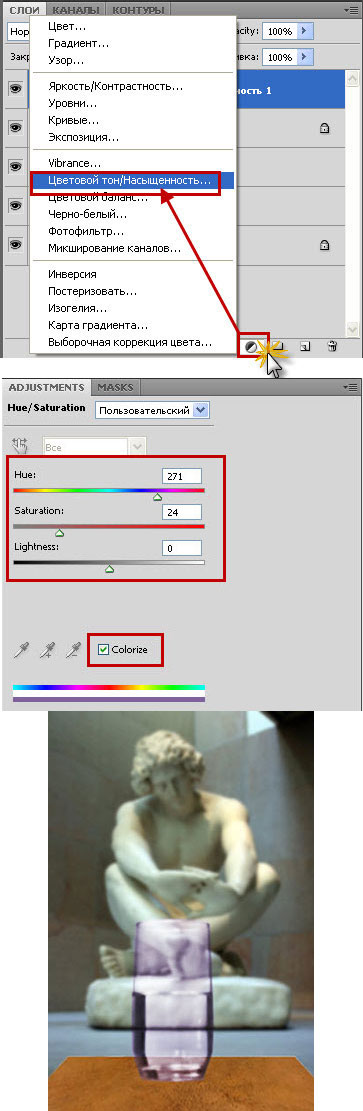 15. Теперь мы придадим стеклу более натуральный вид. Для этого перейдите на задний план и удерживая «клавишу Ctrl» нажмите на миниатюру слоя со стеклом (это даст выделение вокруг стекла). Теперь зайдите в меню «Фильтр> Искажение> Стекло». Установите параметры как на рисунке ниже или на ваше усмотрение. 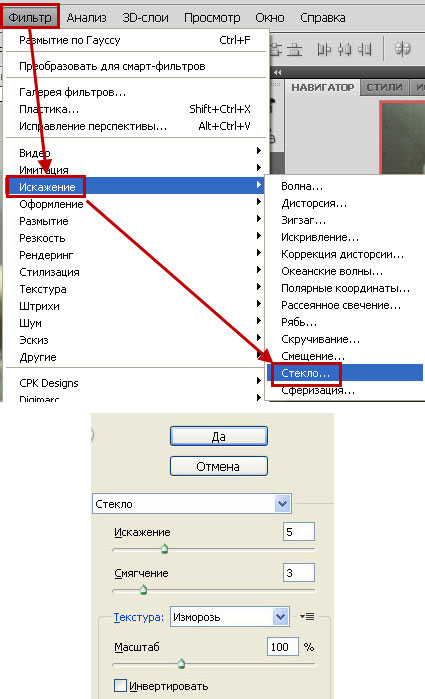 16. Вот и наш результат.  Мы всегда рады видеть вас на сайте photoshop-land.ucoz.ru Не забывайте оставлять свои отзывы в комментариях и предлагайте новые темы уроков в гостевой книге. | |
| Просмотров: 30776 | Теги: | Рейтинг: 3.0/8 |
| Всего комментариев: 0 | |








